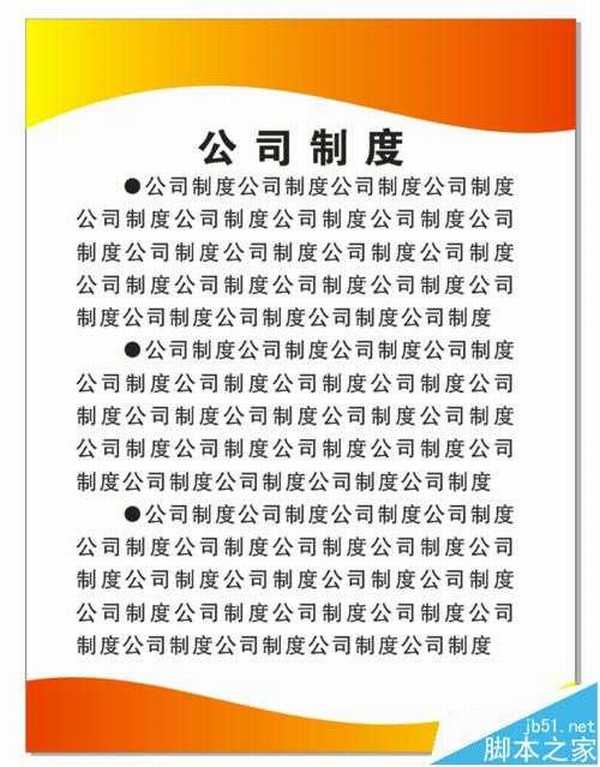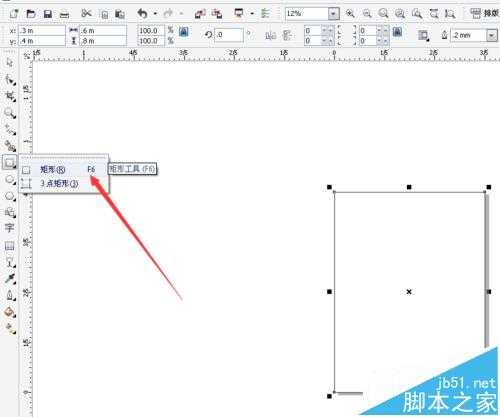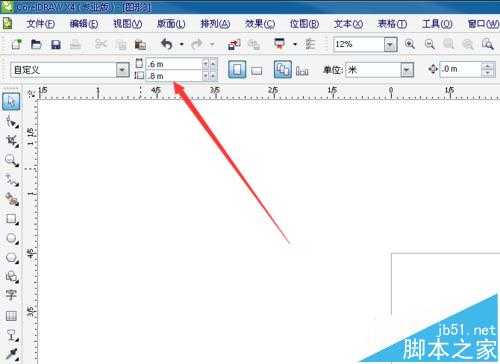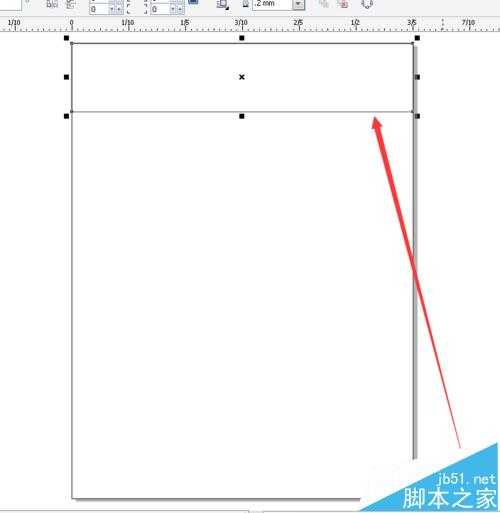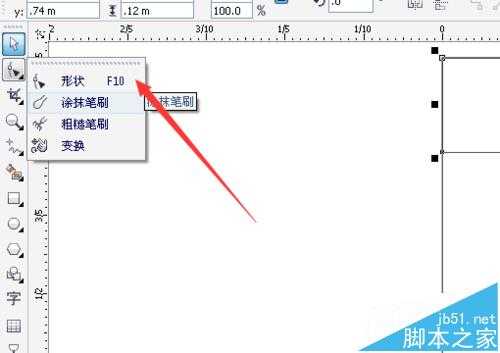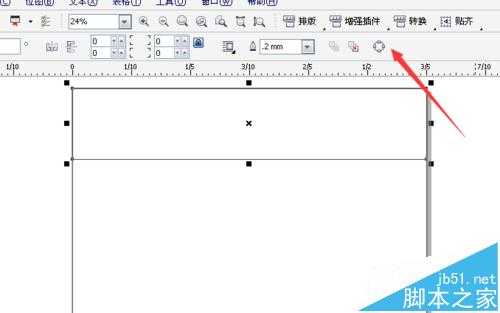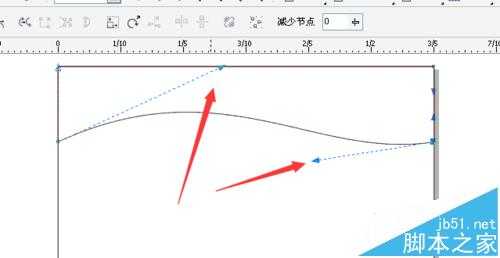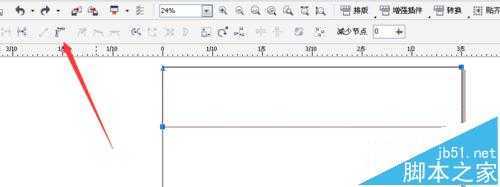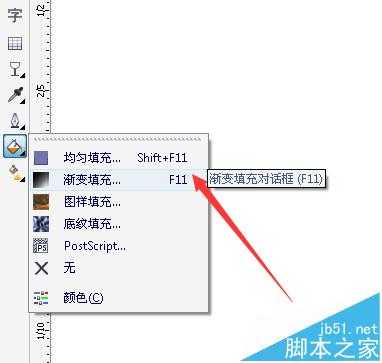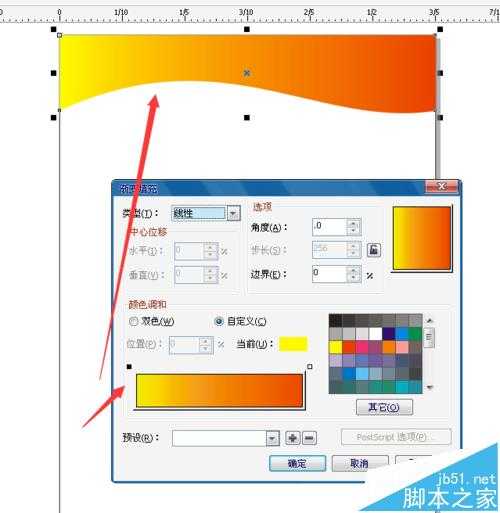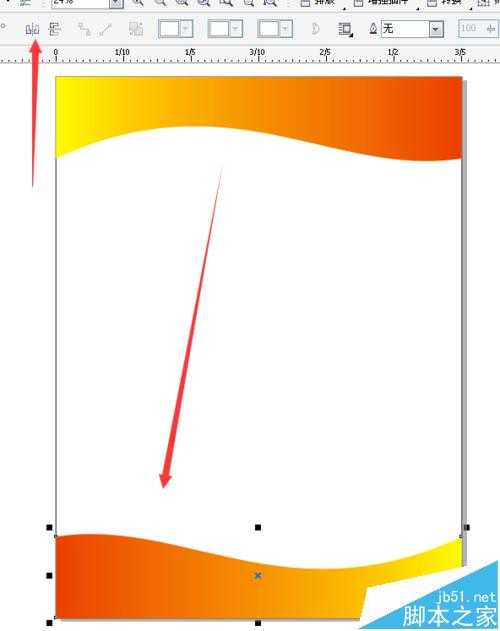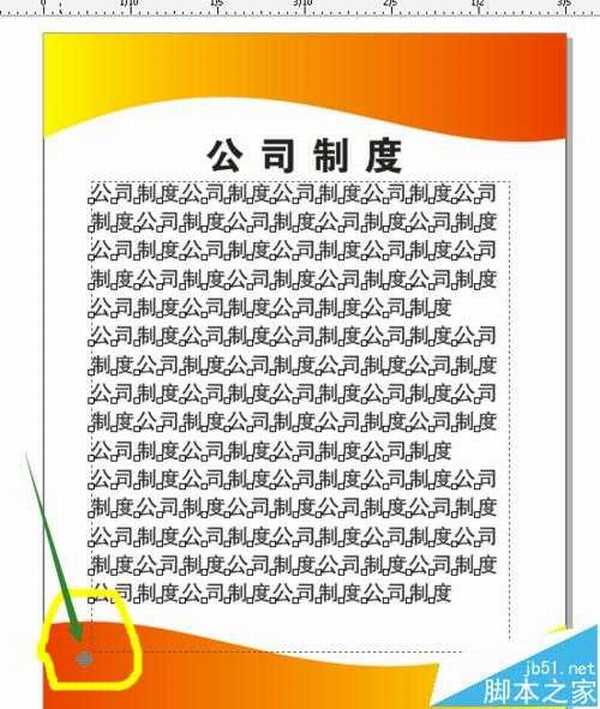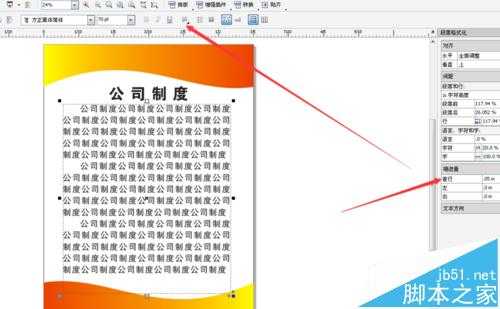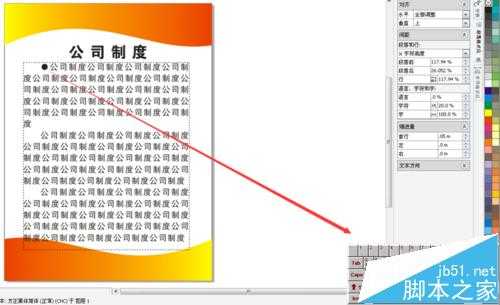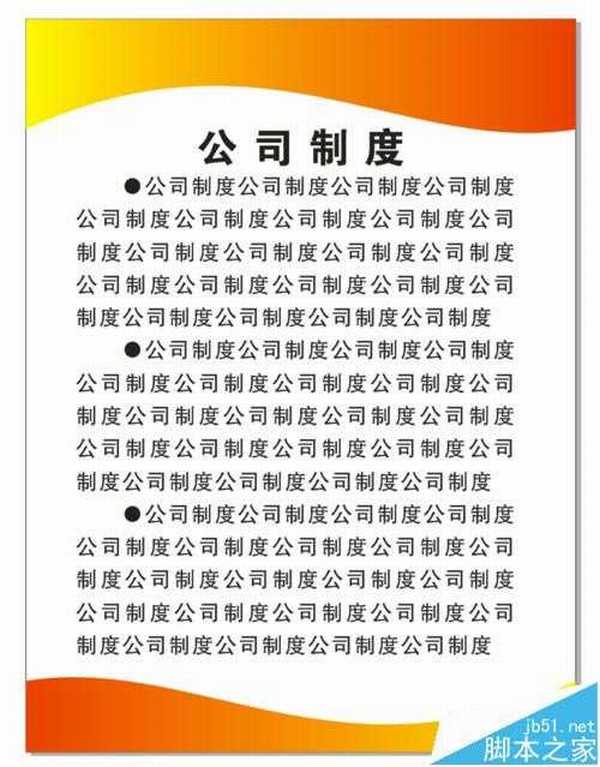昆仑资源网 Design By www.lawayou.com
小编今天教才接触CDR的童鞋们快速制作展板,任何时候都可以快速制作出简单的展板。
1、打开CorelDRAW X4 ,设置好展板的宽和高,双击左边的钜形工具建立与页面一样大小的图形。
2、点击小键盘上的+号复制一个钜形拉到上面,转曲,用形状工具变换形状。
3、F11渐变填充,小编这里填充的是黄到红的渐变。
4、复制一个移到下面,水平镜像垂直镜像然后用形状工具拉小一点,调整漂亮。
5、输入文字,用形状工具直接拉左下角的角标,用段落格式首行缩进调整漂亮。
6、加入需要的项目符号,完成展板的制作。
相关推荐:
win10中安装cdrx4菜单栏空白不显示该怎么办?
coreldraw如何裁剪? cdr快速裁剪图片的三种方法
昆仑资源网 Design By www.lawayou.com
广告合作:本站广告合作请联系QQ:858582 申请时备注:广告合作(否则不回)
免责声明:本站资源来自互联网收集,仅供用于学习和交流,请遵循相关法律法规,本站一切资源不代表本站立场,如有侵权、后门、不妥请联系本站删除!
免责声明:本站资源来自互联网收集,仅供用于学习和交流,请遵循相关法律法规,本站一切资源不代表本站立场,如有侵权、后门、不妥请联系本站删除!
昆仑资源网 Design By www.lawayou.com
暂无评论...
P70系列延期,华为新旗舰将在下月发布
3月20日消息,近期博主@数码闲聊站 透露,原定三月份发布的华为新旗舰P70系列延期发布,预计4月份上市。
而博主@定焦数码 爆料,华为的P70系列在定位上已经超过了Mate60,成为了重要的旗舰系列之一。它肩负着重返影像领域顶尖的使命。那么这次P70会带来哪些令人惊艳的创新呢?
根据目前爆料的消息来看,华为P70系列将推出三个版本,其中P70和P70 Pro采用了三角形的摄像头模组设计,而P70 Art则采用了与上一代P60 Art相似的不规则形状设计。这样的外观是否好看见仁见智,但辨识度绝对拉满。